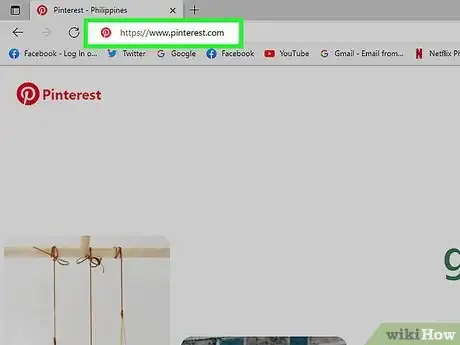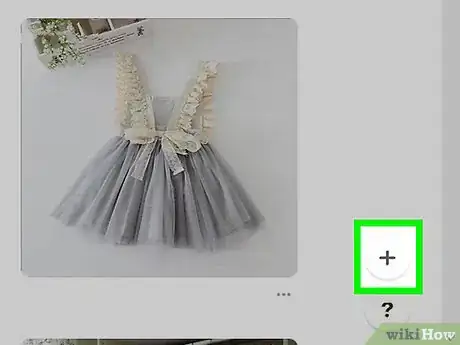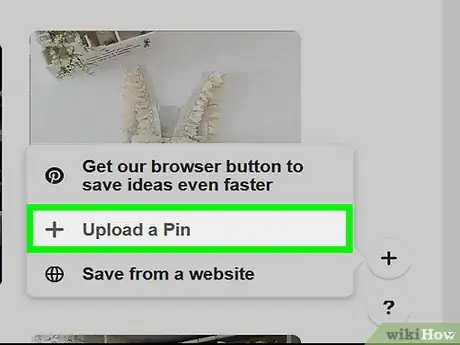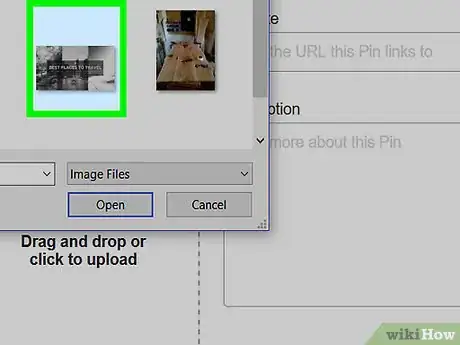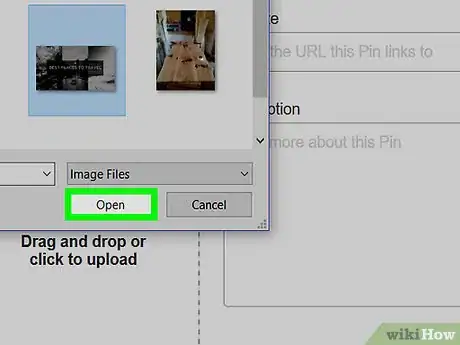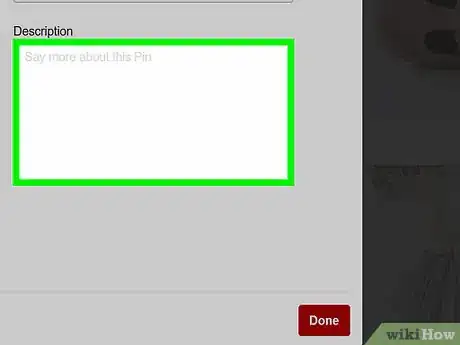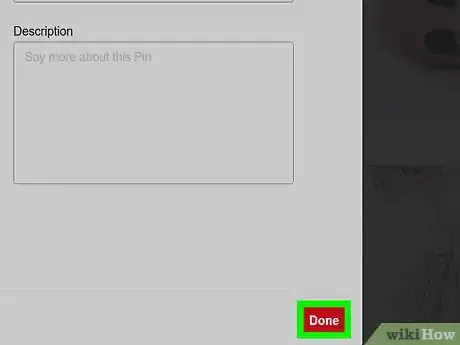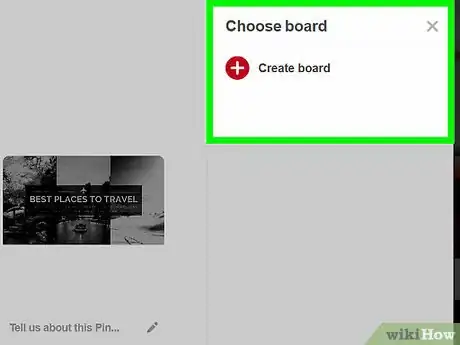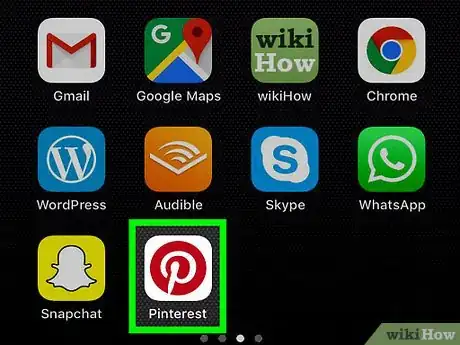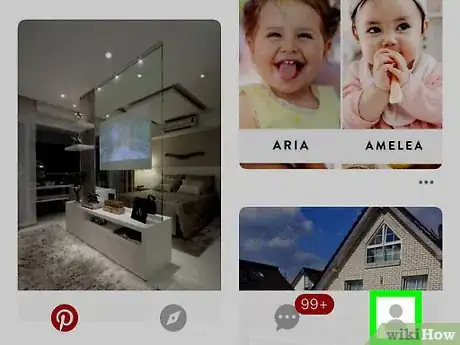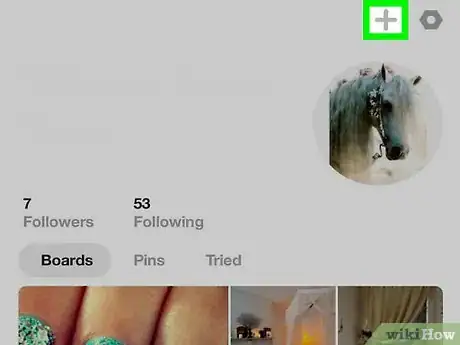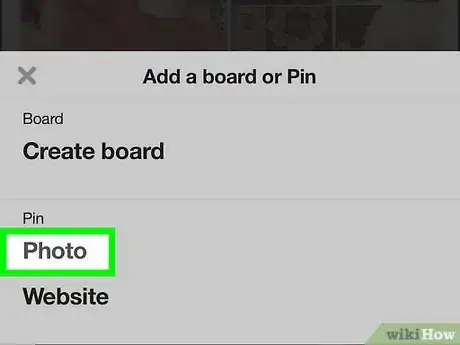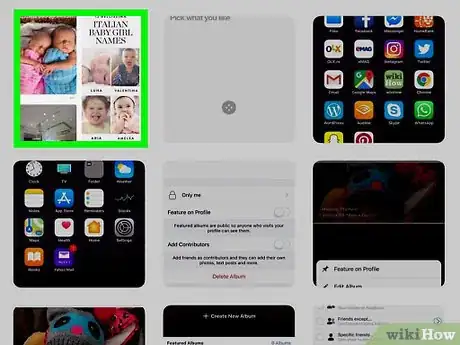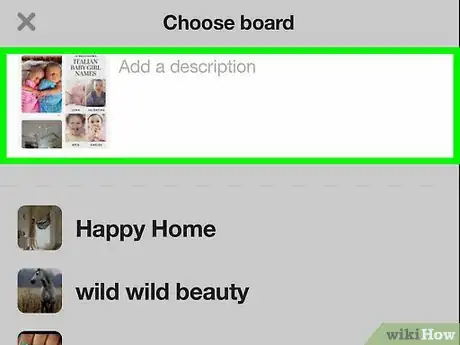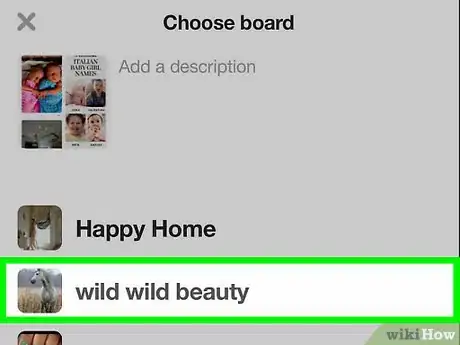X
Este artículo fue coescrito por Jack Lloyd. Jack Lloyd es escritor y editor de tecnología para wikiHow. Tiene más de dos años de experiencia escribiendo y editando artículos relacionados con tecnología. Es entusiasta de la tecnología y profesor de inglés.
Este artículo ha sido visto 87 336 veces.
Este wikiHow te enseñará cómo añadir (o hacer un "pin") una foto de tu computadora, teléfono, tableta, a uno de tus tableros en Pinterest.
Pasos
Método 1
Método 1 de 2:En escritorio
Método 1
-
1Abre Pinterest. Entra a https://www.pinterest.com/ en tu navegador. Esto abrirá una la página de inicio de Pinterest si ya iniciaste sesión.
- Si no inicia sesión de forma automática, escribe tu nombre de usuario y contraseña o inicia sesión vía Facebook.
-
2Haz clic en +. Se encuentra en un círculo en la esquina inferior derecha de la ventana de Pinterest. Aparecerá un menú desplegable.
- Si aparece un mensaje para que descargues el botón de Pinterest para el navegador, haz clic en Ahora no y vuelve a hacer clic en el botón de +.
-
3Haz clic en Actualizar Pin. Se encuentra en el centro del menú. Esto te llevará a la ventana con las opciones para subir una foto.
-
4Haz clic en la opción de Arrastrar y soltar o hacer clic para subir. Esta sección se encuentra a la izquierda de la ventana para subir la foto. Hacer clic ahí abrirá el Explorador de archivos (Windows) o Finder (Mac).
- Si no ves esta opción, haz clic en el botón de Subir Pin en la esquina inferior izquierda de la ventana.
-
5Selecciona una foto. Haz clic en la foto que quieres subir a Pinterest. Primero tienes que hacer clic en la carpeta donde está la foto a la izquierda de la ventana.
-
6Haz clic en Abrir. Se encuentra en la esquina inferior derecha de la ventana de Pinterest. Esto subirá tu foto a Pinterest.
-
7Escribe la descripción. Si quieres ponerle una descripción a tu foto, haz clic en el cuadro de texto de "Descripción" y escribe la descripción que quieras.
-
8Haz clic en Listo. Es un botón rojo en la esquina inferior derecha de la ventana.
-
9Selecciona un tablero cuando aparezca. Mueve tu cursor sobre el tablero en donde quieres guardar la foto, después haz clic en Guardar a la derecha del nombre del tablero. La foto se guardará ahí.
- Si quieres añadir una foto a su propio tablero, haz clic en Crear tablero, escribe un nombre para el tablero y haz clic en Crear.
Método 2
Método 2 de 2:En dispositivos móvil
Método 2
-
1Abre Pinterest. Pulsa el icono de la aplicación de Pinterest, luce como una P estilizada de color blanco dentro de un círculo de color rojo. Esto abrirá tu página de inicio de Pinterest si ya iniciaste sesión.
- Si no inicia sesión automáticamente, hazlo utilizando con tu nombre de usuario y contraseña o vía Facebook.
-
2Pulsa el icono de tu Perfil. Esta es la silueta se encuentra en la esquina inferior izquierda del iPhone o iPad o en la esquina superior derecha si estás en un Android.
-
3Pulsa en ➕. Se encuentra en la esquina superior derecha de la pantalla.
-
4Pulsa en Foto. Se encuentra casi al final del menú.
- Si aparece, dale permiso a Pinterest para que acceda a las fotos en tu teléfono o tableta.
-
5Selecciona una foto. Pulsa la foto que quieres subir a Pinterest.
-
6Añade una descripción. Si lo deseas, escribe una descripción en el campo de texto que se encuentra en la parte superior de la pantalla.
-
7Selecciona un tablero. Pulsa el tablero en donde quieres subir la foto. Hacer esto subirá la foto a Pinterest; podrás encontrarla seleccionando el título del tablero en donde subiste la foto.
- Puedes pulsar el botón de Crear tablero si quieres crear un tablero en específico para la foto.
Consejos
- Si no quieres actualizar una de tus propias imágenes a Pinterest, puedes compartir el pin de alguien más.
Advertencias
- Subir fotos de otras personas sin darles el crédito que merecen va contra los términos de uso de Pinterest y puede hacer que suspendan tu cuenta.